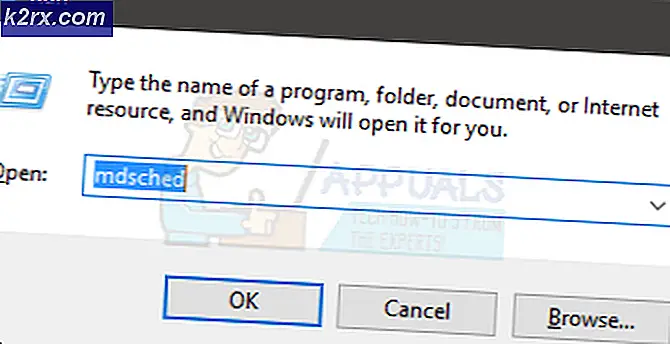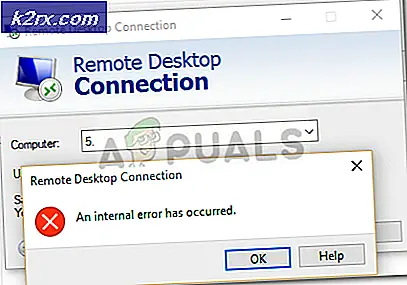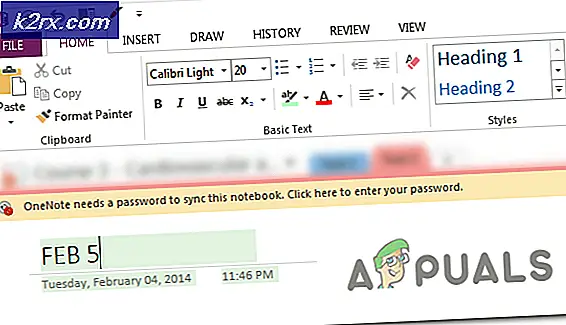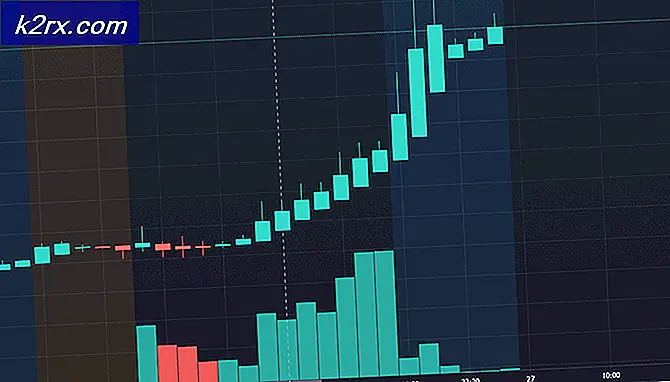SOLVED: Lenovo Camera werkt niet (laat een streep door)
De gebruikers van veel Lenovo-laptops die op Windows 8 of 8.1 draaiden, meldden een probleem met hun webcams waarin ze geen foto of video zouden vertonen, vooral in toepassingen zoals Skype, maar het groene licht op hun laptops dat aangaf of ze al dan niet de webcam aan was, zou worden verlicht. Het kan ook een lijn door de camera laten zien (zoals hieronder te zien is). Dit betekent in feite dat de webcams van dergelijke gebruikers niet zouden werken, hoewel ze volgens hun indicatoren waren ingeschakeld.
De webcam is een behoorlijk integraal onderdeel van een laptop, vooral tegenwoordig, waar videochatten met vrienden en familie en zelfs het gebruik van de webcam op je laptop om naar jezelf te kijken en je haar te fixeren, heel gewoon is. Aangezien dit het geval is, is dit een vrij belangrijk probleem. Nou, als je last hebt van dit probleem, maak je geen zorgen, want dit probleem wordt veroorzaakt door de domste dingen - de webcam van je laptop wordt ingesteld op de privémodus in de instellingen . Aangezien dat het geval is, volstaat het om de webcam in de Normale modus te zetten en alles op de manier te regelen waarop u dit kunt doen om dit probleem op te lossen en uw Lenovo laptop-webcam weer aan het werk te krijgen:
Open het Startmenu door op de Windows Logo- toets op uw toetsenbord te drukken.
Klik op Zoeken in de rechterbovenhoek van het menu Start .
PRO TIP: Als het probleem zich voordoet met uw computer of een laptop / notebook, kunt u proberen de Reimage Plus-software te gebruiken die de opslagplaatsen kan scannen en corrupte en ontbrekende bestanden kan vervangen. Dit werkt in de meeste gevallen, waar het probleem is ontstaan door een systeembeschadiging. U kunt Reimage Plus downloaden door hier te klikkenZoeken naar instellingen . OPMERKING : Dit zijn geen pc-instellingen, dit zijn Lenovo-instellingen die u moet openen.
Klik op het zoekresultaat met de naam Instellingen . Dit zoekresultaat heeft een tandwielpictogram ernaast.
Zoek en klik op Camera om de instellingen voor de webcam van uw Lenovo-laptop te starten.
Onder het gedeelte Instellingen ziet u dat uw webcam is ingesteld op Privé Klik op Normaal om uw webcam in de Normale modus te zetten,
en je zou moeten beginnen te zien wat je webcam ziet onder het View- gedeelte, bijna onmiddellijk nadat je dit hebt gedaan. Als je wel video's gaat bekijken in het gedeelte Weergave, is het probleem verholpen en kun je de instellingen sluiten .
PRO TIP: Als het probleem zich voordoet met uw computer of een laptop / notebook, kunt u proberen de Reimage Plus-software te gebruiken die de opslagplaatsen kan scannen en corrupte en ontbrekende bestanden kan vervangen. Dit werkt in de meeste gevallen, waar het probleem is ontstaan door een systeembeschadiging. U kunt Reimage Plus downloaden door hier te klikken